怎么把控制面板图标显示在桌面上 win10 桌面上显示控制面板的方法
更新时间:2023-09-28 16:02:59作者:yang
怎么把控制面板图标显示在桌面上,想要在Windows 10操作系统的桌面上显示控制面板图标吗?不用担心我们可以通过简单的步骤来实现,控制面板作为操作系统的核心功能之一,它为我们提供了方便的设置和调整选项。在Windows 10中,默认情况下,控制面板的图标并不直接显示在桌面上。通过一些简单的设置,我们可以将控制面板图标添加到桌面上,以便更快捷地访问和使用。接下来让我们一起来了解具体的操作步骤。
具体步骤:
1.在桌面空白处右击,在弹出的菜单中选择【个性化】,如下图。
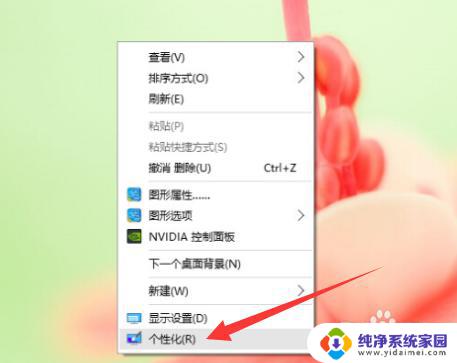
2.进入【个性化】设置,在左侧栏选择【主题】。接着在右侧栏选择【桌面图标设置】,如图。
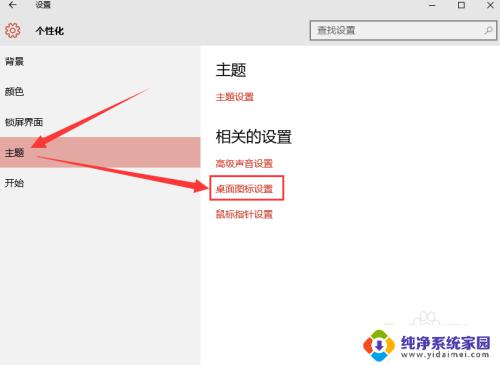
3.在【桌面图标设置】界面,将【控制面板】前面的勾勾勾上。
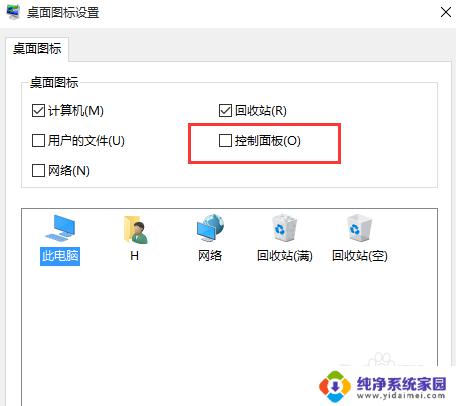
4.接着点击应用,再点确定,就完成了,如图。
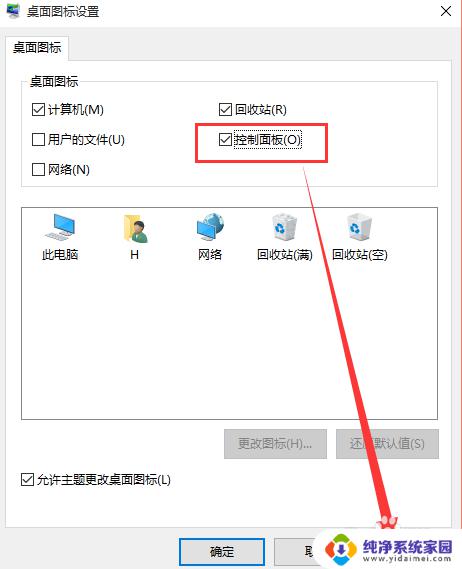
5.现在我们就可以在桌面上看到控制面板的图标了。
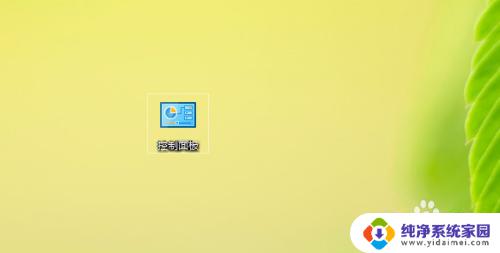
6.相信很多人已经看到了,在我们刚才的设置里还有其他的选项。如【用户的文件】、【网络】等等,想要让它们在桌面上显示也是用这个方法的。
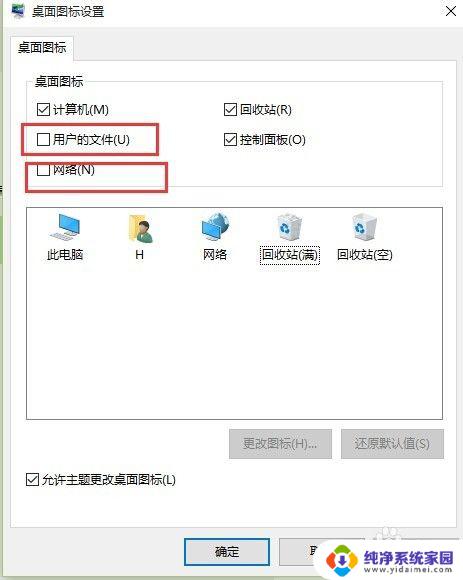
7.当然了,我们也可以把【控制面板】添加到任务栏。固定到到开始屏幕,这是我另外一篇经验教大家的了,大家可以点击我的头像进去看。
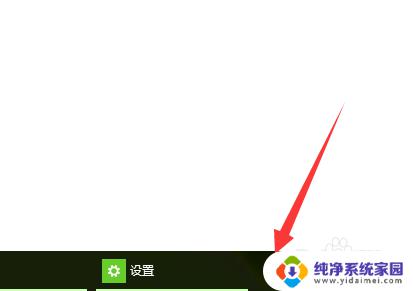
以上就是如何在桌面上显示控制面板图标的全部内容,如果您遇到这种情况,可以根据本指南解决问题,希望本指南对您有所帮助。
怎么把控制面板图标显示在桌面上 win10 桌面上显示控制面板的方法相关教程
- win10桌面控制面板 win10如何在桌面上显示控制面板图标
- win10怎么显示控制面板 win10怎样在桌面上找到控制面板
- 设置桌面控制面板图标不显示 win10系统如何隐藏控制面板
- windows10控制面板怎么在桌面显示 win10如何在桌面上创建控制面板快捷方式
- windows10nvidia控制面板在哪 win10如何在桌面上打开nvidia控制面板
- 将控制面板设置桌面快捷方式 Win10如何在桌面创建控制面板快捷方式(图标)
- 如何把控制面板的程序添加到桌面 Win10怎么把控制面板固定到桌面
- 电脑不显示nvidia控制面板 Win10如何找到并打开NVIDIA控制面板
- win10怎么打不开nvidia控制面板 win10如何找到nvidia显卡控制面板
- 控制面板电脑 win10系统控制面板的快捷方式在哪
- 怎么查询电脑的dns地址 Win10如何查看本机的DNS地址
- 电脑怎么更改文件存储位置 win10默认文件存储位置如何更改
- win10恢复保留个人文件是什么文件 Win10重置此电脑会删除其他盘的数据吗
- win10怎么设置两个用户 Win10 如何添加多个本地账户
- 显示器尺寸在哪里看 win10显示器尺寸查看方法
- 打开卸载的软件 如何打开win10程序和功能窗口